e-mail e eu terei prazer em publicá-la aqui na página
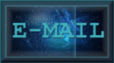

Tag mode Blend mode



Gostaria de ver as versões que fizeram, por favor, me enviem uma cópia por
e-mail e eu terei prazer em publicá-la aqui na página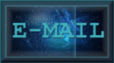
Misteds feitos através de imagens obtidas na Internet
dos artistas Agnes Cecile e Andrius Kovelinas;
deco proprio.
Plugins:
Mura's Meister Pole transform, Alien Skin Eye Candy/impact,
Unlimited, Adjust;
Começando:
1. Abrir uma layer de 900x600;
2. Selecione duas cores, #892c35 para o foreground e #c27b8b para o back;
3. fazer um gradiente radial como no print abaixo
4. baixar a seleccion 3952_aliciar e pintar com o mesmo
gradiente preparado só que com "invert" marcado.
5. Effects/texture effects/wave como no print abaixo
cor #360221 em "gaps color" e preta em "wave color"
(mude a cor em gaps color de acordo com as cores usadas por você);
select none
6. drop shadow, positivo e negativo
como no print abaixo por duas vezes cada.
7. Effects/image effects/offset como no print abaixo;
duplique e mirror horizontal, merge down;
8. aplique o plugin Mura's Meister/Pole transform como no print abaixo
9. Aplique o Plugin Alien Skin Eye Candy/Impact/motion trail/settings
"Heavy Perspective" ou como print abaixo
9. effects/image effects/offset como no print abaixo
duplique, mirror vertical e ajeite como no modelo; merge down;
(ver imagem abaixo)
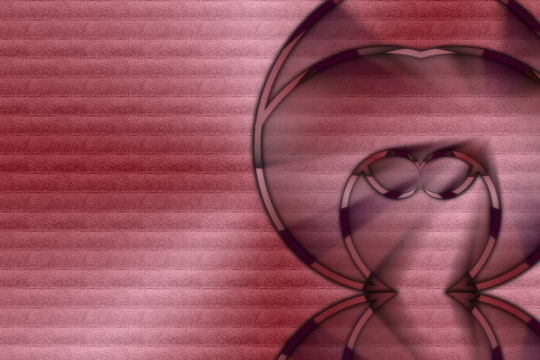
10. nova layer e pinte como o gradiente do print (desmarque o invert)
11. adjust/ blur/guassian blur 30 e
aplique Unlimited/paper textures/cardboard box, Coarse/ default
ou como no
print abaixo
12. leve esta layer para baixo de tudo (layer send to botton);
13. Vá para o alto da pilha;
abra o tube agnesCecile_li, copie e cole sobre seu trabalho;
13. effects/image effects/offset como no print abaixo duas vezes
(dependendo da sua imagem, dispense o offset
e mova o tube para ficar parecido com o modelo)
14. mude o blend mode para "multiply" (ou de acordo com sua imagem)
15. abra o tube a.kovelinas_li, copie e cole sobre seu trabalho;
resize 80% e ajeite como no modelo;
mude o blend mode para "luminance (legacy)";
duplique e na cópia
mude o blend mode para "soft light"
ou conforme as cores do seu tube; não precisa ser exatamente
com essa mesma configuração, o importante é que faça um conjunto
harmonioso.
16. com auxilio da ferramenta "change to target"
configurada como no print abaixo
e a cor em #082e6a no foregroud,
aplicar ao longo do tube até dar a nuance parecida ao do tube principal.Optativo.
17. com a borrachinha configurada como no print abaixo
(ou como ficar melhor para o seu trabalho)
apague o que julgar excedente;
no meu caso, esmaeci um pouco a corda do personagem a.kovelinas_li,
mas é optativo.
18. abra o deco_li e aplique como no modelo,
ajustando a cor e a intensidade dela de acordo com seus tubes
(eu apliquei adjust/1 vez magenta/darker por 6 vezes);
19. monte o deco como achar mais bonito,
é à gosto de cada um.
Em materiais já há um pronto se quiser fazer igual ao meu.
20. aplique o mesmo drop shadow que acima,
só uma vez e se achar necessário.
BORDERS
1. add boders 1 px cor #914650
2. add borders 2 px cor #000000
3. add borders 1 pc vor #914650
4. add borders 20 px cor #000000
5. add borders 1 px cor #914650
6. add borders 50 px cor #000000
7. add borders 1 px cor #914650
21. Merge all e resize a imagem para 900 de largura;
22. aplique minha marca d'água e assine seu trabalho;
salve em .jpg
*******
2o. Exemplo

Testado por PaulE

******
Trabalhos de Amigos
Hillu (traduziu para o alemão)

Clo (traduziu para o Italiano)

Narah

Adri

Waltraud

© 2018. Tutorial elaborado por Li Pereira
Todos os Direitos Reservados